navigation CITROEN JUMPER DISPATCH 2017 InstruktionsbÖcker (in Swedish)
[x] Cancel search | Manufacturer: CITROEN, Model Year: 2017, Model line: JUMPER DISPATCH, Model: CITROEN JUMPER DISPATCH 2017Pages: 744, PDF Size: 36.51 MB
Page 365 of 744
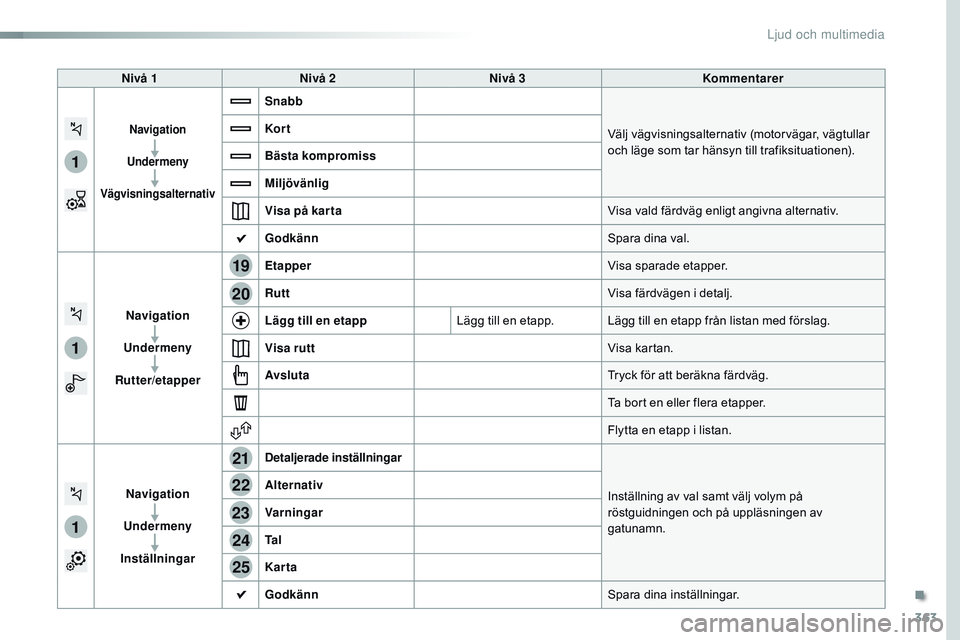
363
1
1
1
19
21
20
23
22
24
25
Jumpy_sv_Chap10b_NAC-1_ed01-2016
Nivå 1Nivå 2 Nivå 3 Kommentarer
Navigation
Undermeny
Vägvisningsalternativ
Snabb
Välj vägvisningsalternativ (motorvägar, vägtullar
och läge som tar hänsyn till trafiksituationen).
Kor t
Bästa kompromiss
Miljövänlig
Visa på kar ta
Visa vald färdväg enligt angivna alternativ.
Godkänn Spara dina val.
Navigation
Undermeny
Rutter/etapper Etapper
Visa sparade etapper.
Rutt Visa färdvägen i detalj.
Lägg till en etapp Lägg till en etapp. Lägg till en etapp från listan med förslag.
Visa rutt Visa kartan.
Avsluta Tryck för att beräkna färdväg.
Ta bort en eller flera etapper.
Flytta en etapp i listan.
Navigation
Undermeny
Inställningar Detaljerade inställningar
Inställning av val samt välj volym på
röstguidningen och på uppläsningen av
gatunamn.
Alternativ
Varningar
Ta l
Karta
Godkänn
Spara dina inställningar.
.
Ljud och multimedia
Page 366 of 744

364
1
1
8
Jumpy_sv_Chap10b_NAC-1_ed01-2016
Välja en destination
Välj "Ange adress ".
Välj " Visa på kar ta " för att välja
" Vägvisningsalternativ ".
Välj "
Land ".
Tryck på " Godkänn" för att välja
" Vägvisningsalternativ ".
Tryck på " Godkänn" för att starta
vägvisningen. Tryck på "
Godkänn" för att börja
vägvisningen.
Och/Eller Tryck på Navigation
för att visa
första sidan.
Tryck på knappen " MENY" för att
komma till undermenyn.
Till en ny destination Hitta till något av de senaste
färdmålen
Välj "Mina destinationer ".
Tryck på Navigation
för att visa
första sidan.
Tryck på knappen " MENY" för att
komma till undermenyn.
Välj " Ort", "Gata ", "Nummer " och
bekräfta genom att trycka på de
alternativ som visas. Välj fliken "
Senaste".
Välj aktuell adress från listan för att visa
" Vägvisningsalternativ ".
För att kunna använda navigationen
måste du ange "
Ort", "Gata " och
" Nummer " via tangentbordet eller välja
från " Kontakt "-listan eller " Historik"
över adresser.
Om du inte anger ett gatunummer
guidas du till början eller slutet av
gatan.
Välj "Position " för att se färdmålet
på kartan.
Ljud och multimedia
Page 367 of 744

365
1
10
1
1
9
Jumpy_sv_Chap10b_NAC-1_ed01-2016
Eller
Till en kontakt i adressboken
Välj "Mina destinationer ".
Välj fliken " Kontakt".
Tryck på Navigation
för att visa
första sidan.
Tryck på knappen " MENY" för att
komma till undermenyn.
Välj en kontakt i listan för att starta
vägvisningen. Tryck på "Godkänn" för att beräkna
färdvägen.
Via intressanta platser (POI)
Intressanta platser (POI) är uppdelade i olika
kategorier.
Tryck på Navigation för att visa
första sidan.
Tryck på knappen " MENY" för att
komma till undermenyn.
Välj " Intressanta platser ".
Välj " Sök" för att ange namn eller
adress till en POI (intressant plats). Välj fliken " Resor" eller " Aktiv fritid "
eller " Näringsliv " eller "Offentliga
platser " eller "Geografisk plats ".
Eller
Eller
Till "Min bostad" eller "Mitt
arbete"
Välj " Mina destinationer ".
Tryck på Navigation
för att visa
första sidan.
Tryck på knappen " MENY" för att
komma till undermenyn.
Välj fliken " Favoriter".
Välj " Min bostad ".
Välj " Mitt arbete".
Välj en redan sparad favoritdestination.
.
Ljud och multimedia
Page 368 of 744

366
Jumpy_sv_Chap10b_NAC-1_ed01-2016
Sök en plats via GPS-koordinater
Hitta till en plats på kartan
Tryck på Navigation för att visa
första sidan. Tryck på Navigation
för att visa
första sidan.
Sök genom att dra i kartan med hjälp av fingret. Sök genom att dra i kartan med hjälp av fingret.
Tryck på skärmen för att ange en
startpunkt och visa undermenyn.
Eller Eller
ELLER
Och
Välj färdmål genom att trycka på kartan.
Tryck på knappen för att starta
vägvisningen. Tryck på knappen för att starta
vägvisningen.
Tryck på knappen för att visa
världskartan.
Välj och zooma in på önskat land
eller område med hjälp av rutnätet.
Tryck på knappen för att spara visad
adress. Tryck på knappen för att spara visad
adress.
Tryck på knappen för att ange GPS-
koordinaterna. Tryck på knappen för att ange
värdena för "Latitud" via det virtuella
tangentbordet.
Tryck på knappen för att ange
värdena för " Longitud" via det
virtuella tangentbordet. En startpunkt visas mitt på kartan
tillsammans med koordinaterna för
" Latitud " och "Longitud ".
Öppna en lista över POI i närheten
genom en lång tryckning.
Ljud och multimedia
Page 369 of 744
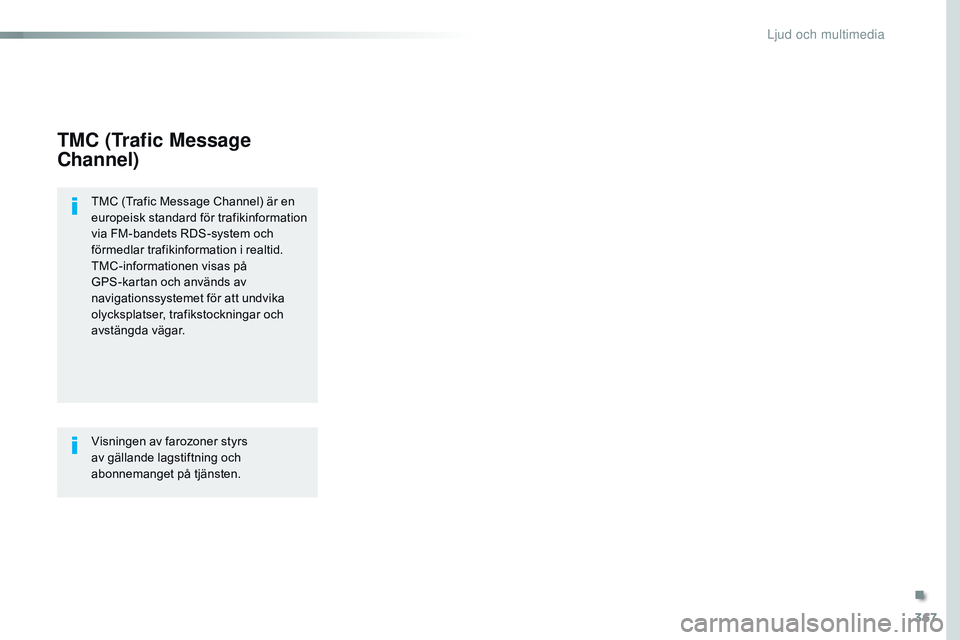
367
Jumpy_sv_Chap10b_NAC-1_ed01-2016
TMC (Trafic Message
Channel)
TMC (Trafic Message Channel) är en
europeisk standard för trafikinformation
via FM-bandets RDS-system och
förmedlar trafikinformation i realtid.
TMC-informationen visas på
GPS-kartan och används av
navigationssystemet för att undvika
olycksplatser, trafikstockningar och
avstängda vägar.
Visningen av farozoner styrs
av gällande lagstiftning och
abonnemanget på tjänsten.
.
Ljud och multimedia
Page 370 of 744
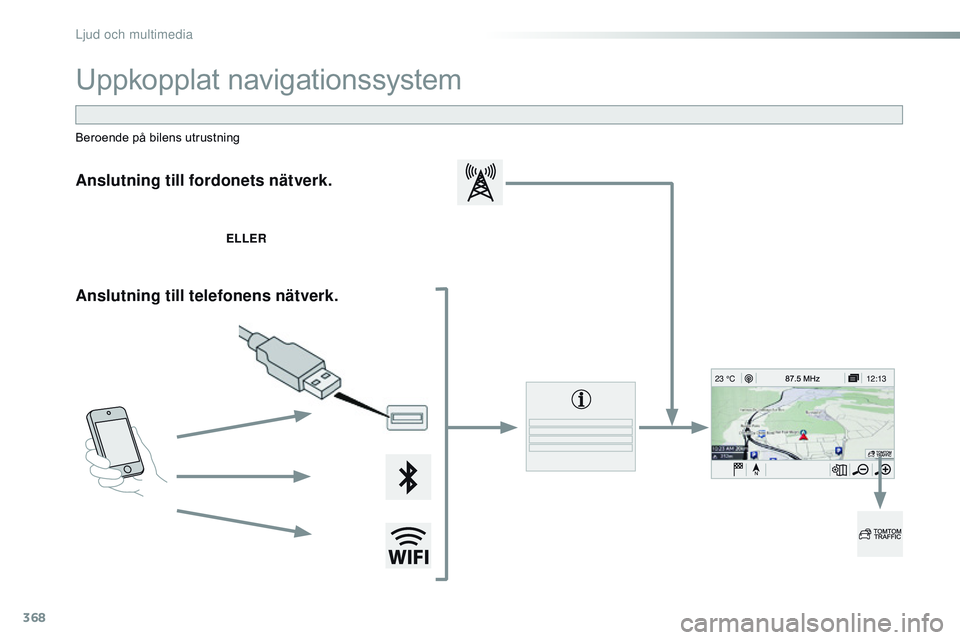
368
12:13
23 °C
Jumpy_sv_Chap10b_NAC-1_ed01-2016
Uppkopplat navigationssystem
Anslutning till fordonets nätverk.
ELLER
Anslutning till telefonens nätverk.
Beroende på bilens utrustning
Ljud och multimedia
Page 371 of 744

369
Jumpy_sv_Chap10b_NAC-1_ed01-2016
Av säkerhetsskäl är det förbjudet
att använda en smartphone under
färd eftersom det kräver odelad
uppmärksamhet av föraren.
När du använder din smartphone måste
bilen vara stillastående.
Anslutning för uppkopplat navigationssystem
Funktioner och standarder utvecklas
hela tiden. För att kommunikationen
mellan din smartphone och systemet
ska fungera rekommenderar vi att
du uppdaterar operativsystemet i
din smar tphone samt datum och
klockslag i både smar tphone och
bilens system. Följande tjänster finns i det
uppkopplade navigationssystemet:
Ett paket med uppkopplade tjänster:
-
Vä
der
-
Bensinstationer
-
P
arkeringar
-
Tr
a f i k
-
P
OI via lokal sökning.
Paketet Farozoner.
Slå på telefonens Bluetooth-funktion
och kontrollera att alternativet
"synlig för alla" är valt (se rubriken
"Anslutningar"). Anslut USB-kabel.
Din smartphone ställer sig i laddningsläge
när den ansluts med USB-kabeln.
Systemet ansluts automatiskt till
ett inbyggt modem med tjänsten
"Nödsamtal med assistans". Det
krävs ingen anslutning från din
telefon för tjänsten. Tjänsterna är tillgängliga när
"TOMTOM TR AFFIC" visas.
För att använda det uppkopplade
navigationssystemet kan du använda
modemet som finns i bilen för
"Nödsamtal med assistans" eller
använda din smartphone som modem.
Aktivera och ställ in delning av din
smartphoneanslutning. Restriktioner för användning:
-
F
ör CarPlay
® kan endast
Wi-Fi-anslutningen delas.
-
F
ör MirrorLink
TM kan endast
USB-anslutningen delas.
Tjänstens kvalitet beror på nätverkets
kvalitet. Välj ett Wi-Fi-nätverk som systemet
har hittat och anslut (se rubriken
"Anslutningar").
USB
-anslutning
Anslutning till fordonets nätverk Anslutning till telefonens nätverk
Bluetooth
-anslutning
Wi-Fi -anslutning
.
Ljud och multimedia
Page 373 of 744
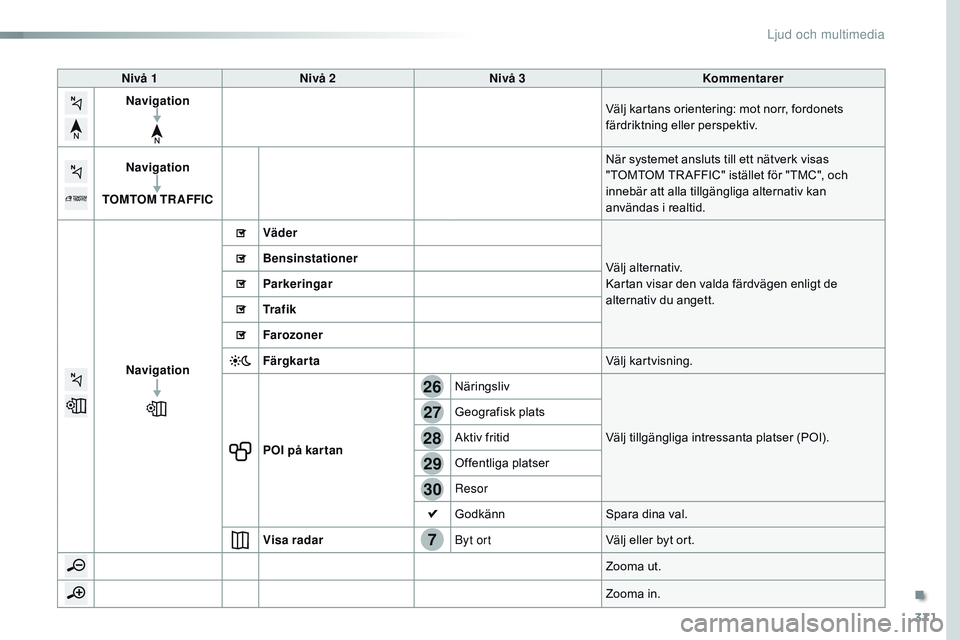
371
7
28
27
26
29
30
Jumpy_sv_Chap10b_NAC-1_ed01-2016
Nivå 1Nivå 2 Nivå 3 Kommentarer
Navigation Välj kartans orientering: mot norr, fordonets
färdriktning eller perspektiv.
Navigation
TOMTOM TR AFFIC När systemet ansluts till ett nätverk visas
"TOMTOM TR AFFIC" istället för "TMC", och
innebär att alla tillgängliga alternativ kan
användas i realtid.
Navigation Väder
Välj alternativ.
Kartan visar den valda färdvägen enligt de
alternativ du angett.
Bensinstationer
Parkeringar
Trafik
Farozoner
Färgkarta
Välj kartvisning.
POI på kar tan Näringsliv
Välj tillgängliga intressanta platser (POI).
Geografisk plats
Aktiv fritid
Offentliga platser
Resor
Godkänn
Spara dina val.
Visa radar Byt ortVälj eller byt ort.
Zooma ut.
Zooma in.
.
Ljud och multimedia
Page 378 of 744
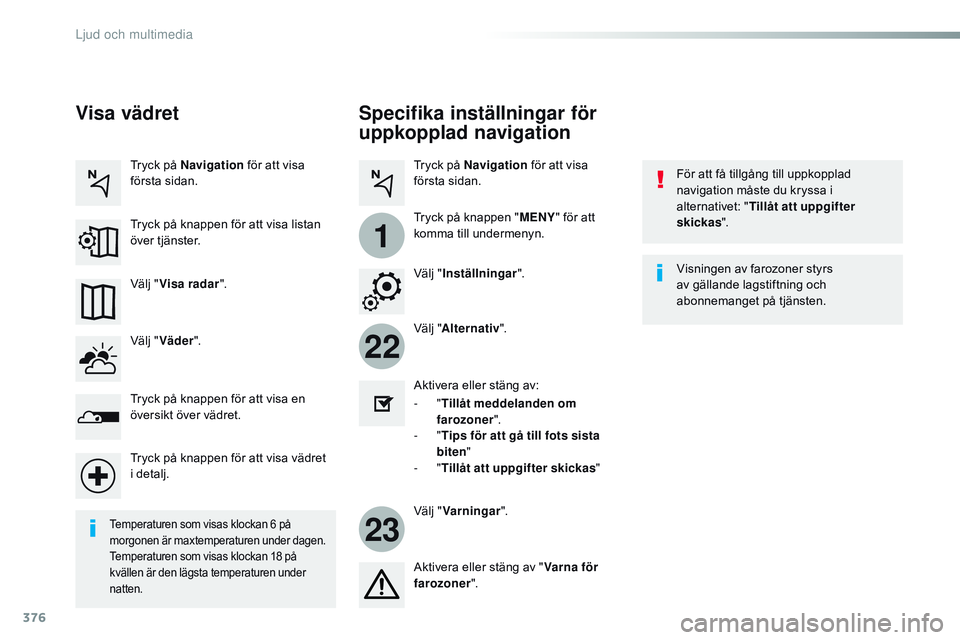
376
22
23
1
Jumpy_sv_Chap10b_NAC-1_ed01-2016
Specifika inställningar för
uppkopplad navigation
För att få tillgång till uppkopplad
navigation måste du kryssa i
alternativet: "Tillåt att uppgifter
skickas ".
Välj " Alternativ ".
Välj " Varningar ".
-
" Tillåt meddelanden om
farozoner ".
-
" Tips för att gå till fots sista
biten "
-
" Tillåt att uppgifter skickas "
Aktivera eller stäng av:
Aktivera eller stäng av "
Varna för
farozoner ". Visningen av farozoner styrs
av gällande lagstiftning och
abonnemanget på tjänsten.
Temperaturen som visas klockan 6 på
morgonen är maxtemperaturen under dagen.
Temperaturen som visas klockan 18 på
kvällen är den lägsta temperaturen under
natten.
Välj "
Inställningar ".
Tryck på Navigation
för att visa
första sidan.
Tryck på knappen " MENY" för att
komma till undermenyn.
Visa vädret
Välj " Väder ".
Tryck på knappen för att visa en
översikt över vädret.
Tryck på knappen för att visa vädret
i detalj. Välj " Visa radar ".
Tryck på Navigation
för att visa
första sidan.
Tryck på knappen för att visa listan
över tjänster.
Ljud och multimedia
Page 379 of 744
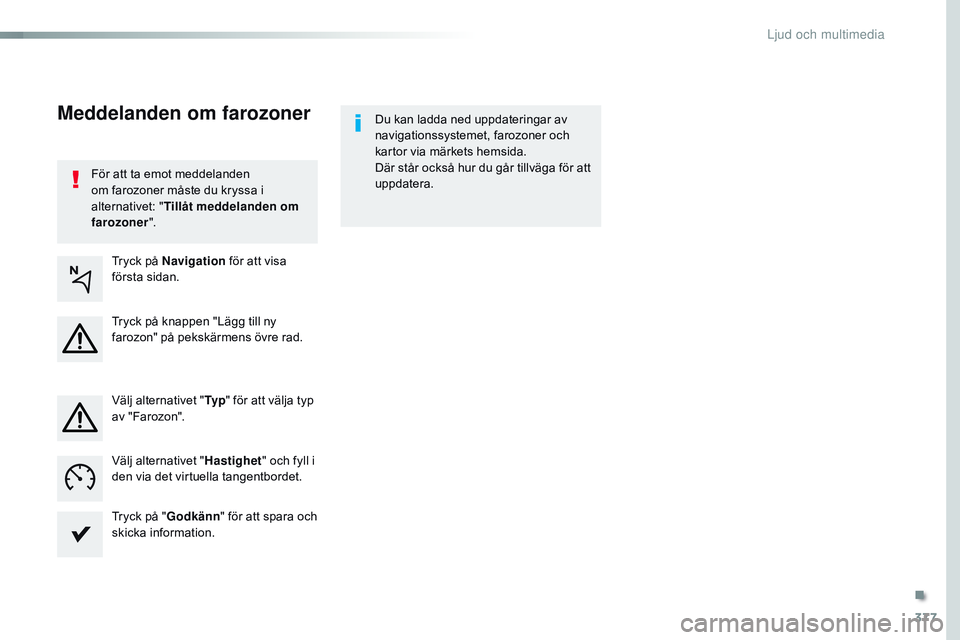
377
Jumpy_sv_Chap10b_NAC-1_ed01-2016
För att ta emot meddelanden
om farozoner måste du kryssa i
alternativet: "Tillåt meddelanden om
farozoner ". Du kan ladda ned uppdateringar av
navigationssystemet, farozoner och
kartor via märkets hemsida.
Där står också hur du går tillväga för att
uppdatera.
Meddelanden om farozoner
Tryck på Navigation
för att visa
första sidan.
Tryck på knappen "Lägg till ny
farozon" på pekskärmens övre rad.
Välj alternativet " Ty p" för att välja typ
av "Farozon".
Välj alternativet " Hastighet" och fyll i
den via det virtuella tangentbordet.
Tryck på " Godkänn" för att spara och
skicka information.
.
Ljud och multimedia